本文主要是介绍Renewable Energy Simulation: Buildup for NREL System Advisor Model, from GitHub to Desktop,希望对大家解决编程问题提供一定的参考价值,需要的开发者们随着小编来一起学习吧!
Contents
- 前言
- 01 资源位置
- 02 配置编译环境
- 2-1 配置IDE
- 2-2 配置wxWidgets
- 2-3 安装CMake
- 2-4 配置编译Google Test
- 03 配置SAM依赖的各模块
- 3-1 复制源码目录
- 3-2 配置环境变量
- 04 以Cmake编译SAM
- 测试SAM
前言
The System Advisor Model (SAM)是美国NREL开发的一款开源软件,用于可再生能源的技术和经济分析。其源代码公布在GitHub,需要使用者自行下载编译各组件。SAM拥有GUI,也提供安装包。本文将详细介绍如何从0开始搭建Windows平台下的SAM。
本文的系统环境如下:
01 资源位置
GitHub源码:https://github.com/NREL/SAM
官方详细说明书:https://github.com/NREL/SAM/wiki/Windows-Build-Instructions
(本文基本上是对官网说明书的翻译和注释)

02 配置编译环境
2-1 配置IDE
安装 Microsoft Visual Studio 2019 Community
需要C++、Python、Linux with C++,如果之前没有的组件,需要启动Visual Studio Installer进行添加:


P.S. 若VS Installer下载慢,可在网络设置中关闭IPV6选项

2-2 配置wxWidgets
按照官网所述,这是一个Cross-Platform GUI Library(跨平台图形用户界面库)。SAM仅支持3.1.5版本的wxWidgets。
下载链接:https://github.com/wxWidgets/wxWidgets/releases/download/v3.1.5/wxWidgets-3.1.5.zip
下载后解压,用VS2019打开目录下的wxWidgets-3.1.5\build\msw\wx_vc16.sln文件,注意一定是“vc16”而不是别的文件!
打开后,在VS界面内,分别选择配置和平台分别为Debug、x64
和Release、x64
生成解决方案(CTRL+SHIFT+B) (共进行两次生成)

生成成功后,在wxWidgets-3.1.5\build\msw路径下可以看到vc_x64_mswu和vc_z64_mswud文件夹,其中有很多.pch文件。
2-3 安装CMake
在https://cmake.org/download/下载CMake安装包,运行exe,安装时务必勾选“添加到系统路径”选项

2-4 配置编译Google Test
下载地址:https://github.com/google/googletest.git
下载完成后,解压,在googletest-main/googletest目录下新建一个build文件夹;
打开Cmake/bin文件夹下的cmake-gui.exe,在Cmake GUI的源码路径和生成目标路径分别选择googletest-main文件夹和googletest-main/googletest/build文件夹,如下
点击Configure,若出现红色标记的变量,继续点击Configure,直至出现Configure Done,然后点击Generate进行生成。生成完毕后,可以在googletest-main\googletest\build\googletest路径下找到gtest.sln这个sln文件,说明生成成功。
以VS2019打开gtest.sln,对项目进行生成。与2-2节所述相同,需要选择环境x64,分别以Debug和Release配置进行两次生成。

随后可以在googletest-main\build\lib目录下找到Debug和Release两个文件夹,说明生成成功。

03 配置SAM依赖的各模块
3-1 复制源码目录
在完成上述环境配置后,下载LK、WEX等项目。
首先在磁盘中建立一个母文件夹(此处命名sam_dev),用来存放将LK、WEX、SSC、SAM的文件。将解压后的lk-patch等三个文件夹放入母文件夹sam_dev。

https://github.com/nrel/lk
https://github.com/nrel/wex
https://github.com/nrel/ssc
https://github.com/nrel/sam
以第一个LK(Language Kit)为例,首先进入github中该项目的资源处,点击Code–Download ZIP,下载该项目的压缩包

然后向sam_dev母文件夹中解压。
四个压缩包全部下载解压完毕后如下所示
然后将四个文件夹分别改名,如下:
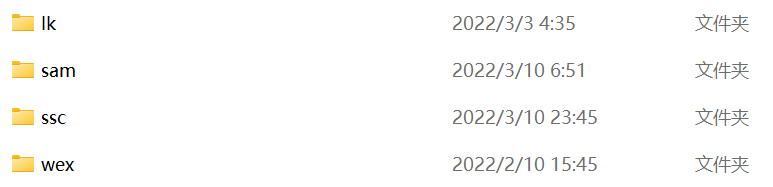
3-2 配置环境变量
在Windows高级系统设置中为四个文件夹创建环境变量(在桌面右键单击“计算机”–属性–高级系统设置–环境变量)。变量名和路径如上表所示。注意:做这一步之前,关闭Visual Studio和任何Windows控制台/Powershell
配置完毕的四个环境变量如下:
此外,还需要按照下表配置另外四个环境变量,变量名和路径如下:
(第四个CMAKEBUILDDIR,需要先在母文件夹中新建一个build子文件夹)
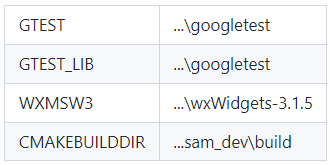
全部配置完,如下:

04 以Cmake编译SAM
在sam_dev母文件夹创建文本文档,向txt中添加内容:
option(SAM_SKIP_TOOLS "Skips the sdktool and tcsconsole builds" OFF)
option(SAM_SKIP_TESTS "Skips building tests" OFF)
option(SAMAPI_EXPORT "Export of ssc binaries to the SAM_api directory; for Unix, compile ssc libraries for SAM_api" ON)
option(SAM_SKIP_AUTOGEN "Skips the automatic regeneration of SAMAPI files from export_config" ON)cmake_minimum_required(VERSION 3.19)Project(system_advisor_model VERSION 1.0.0)add_subdirectory(lk)
add_subdirectory(wex)
add_subdirectory(ssc)
add_subdirectory(sam)
此时母文件夹如下
以管理员身份运行Windows控制台/Powershell(Win+X或者Win+R然后输入cmd)
先索引到build文件夹的目录,输入cd+空格+路径,例如
路径可在文件夹的属性菜单中查看。
随后输入如下代码,并回车:
cmake -G "Visual Studio 16 2019" -DCMAKE_CONFIGURATION_TYPES="Debug;Release" -DCMAKE_SYSTEM_VERSION=10 -DSAM_SKIP_AUTOGEN=OFF ..

开始编译SAM。控制台出现Generating Done之后,表明编译完成。
在sam_dev/build文件目录下找到system_advisor_model.sln文件,以VS打开。在菜单栏选择“生成——批生成”

在对话框中勾选如下两项,点击生成。

(如果全部生成,会十分耗费时间。仅勾选SAM两项的生成耗时已经非常长了。)
生成成功。

测试SAM
打开路径sam_dev\SAM\deploy\x64,运行SAM.exe,带有GUI的SAM应用程序界面如下。

至此,SAM桌面应用程序配置完毕。
FxL edited on Mar 11, 2022
这篇关于Renewable Energy Simulation: Buildup for NREL System Advisor Model, from GitHub to Desktop的文章就介绍到这儿,希望我们推荐的文章对编程师们有所帮助!







